在Word2013数字字磅中设置中文字号的步骤
安装了office2013后,发现字体的大小再也没有以前熟悉的五号、小五号了,那究竟要怎么设置回来呢?Word2013数字字磅怎么设置中文字号?下面小编就为大家介绍一下,来看看吧
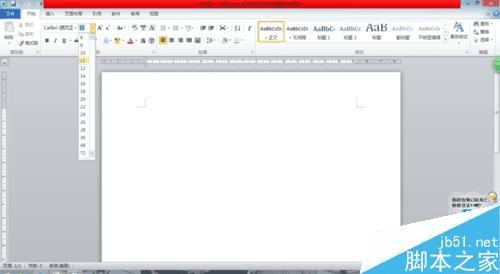
方法/步骤
1、首先我们新开一个文档,左键点击左上角的“文件”
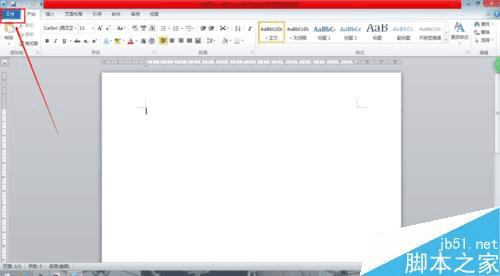
2、进入到文件栏,点击下面的“选项”
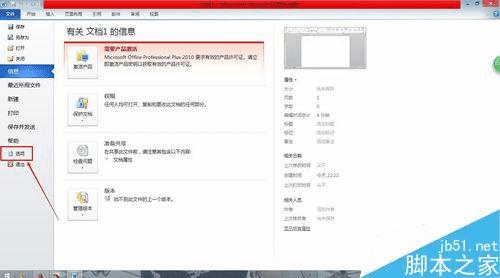
3、在弹出的对话框中选择“语言”
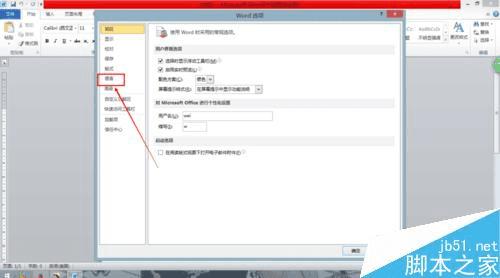
4、点击“语言”后,我们就可以看到右边的编辑栏里是“英语(美国)默认”,而问题就出现在默认哪里
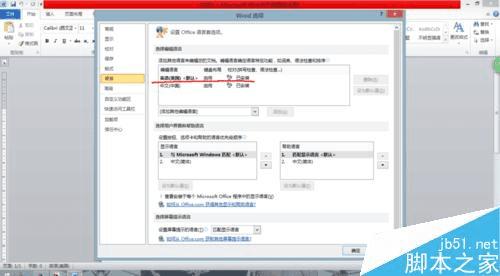
5、所以我们要把它改一下,点击“中文(中国)”,然后再点击右边的“设为默认值”,再点击确定
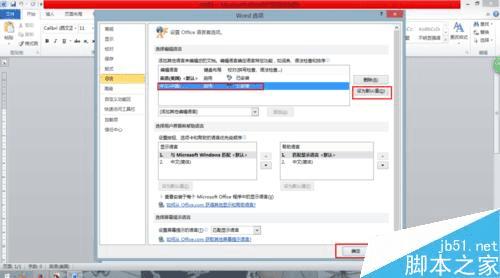
6、然后关闭文档再重新打开,熟悉的中文字号就回来啦
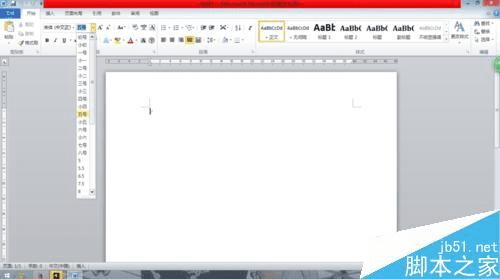
以上就是Word2013数字字磅怎么设置中文字号方法介绍,操作很简单的,大家学会了吗?希望能对大家有所帮助!
本文地址:http://www.45fan.com/dnjc/40293.html
